如何使用Chart to Data功能发布时间:暂无
本课教程的是Think-cell Chart10任务甘特图的快速制作思路与技巧,喜欢的一起来学习吧。
那我们开始今天的教程吧。
1.打开第20个【Excel】素材,得到的数据关系有任务、开始日期和完成日期。
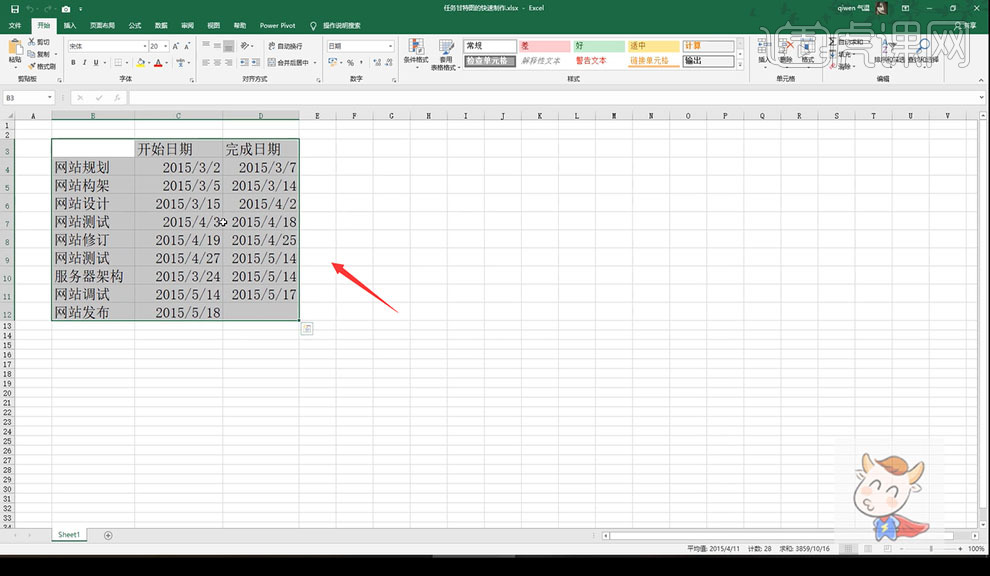
2.打开【PPT】,选中之后进入【Excel】表格的素材里面,【框选】数据的四列表格。选择【插入】图表-甘特图,再放到【PPT】内,调整适合的位置。
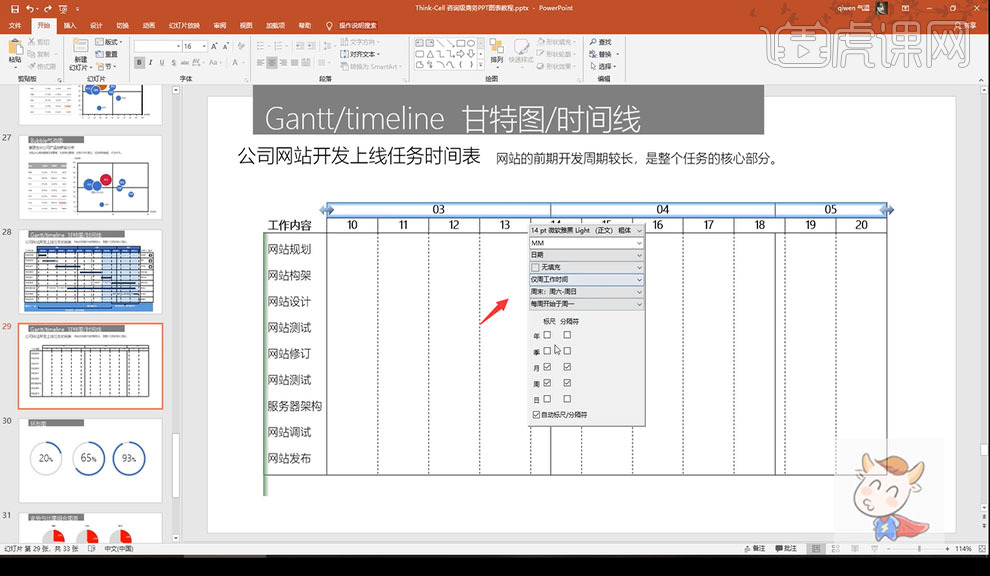
3.表格可以修改标尺和分隔符,把各个任务添加新建条,【右键】,点击【新建条】。
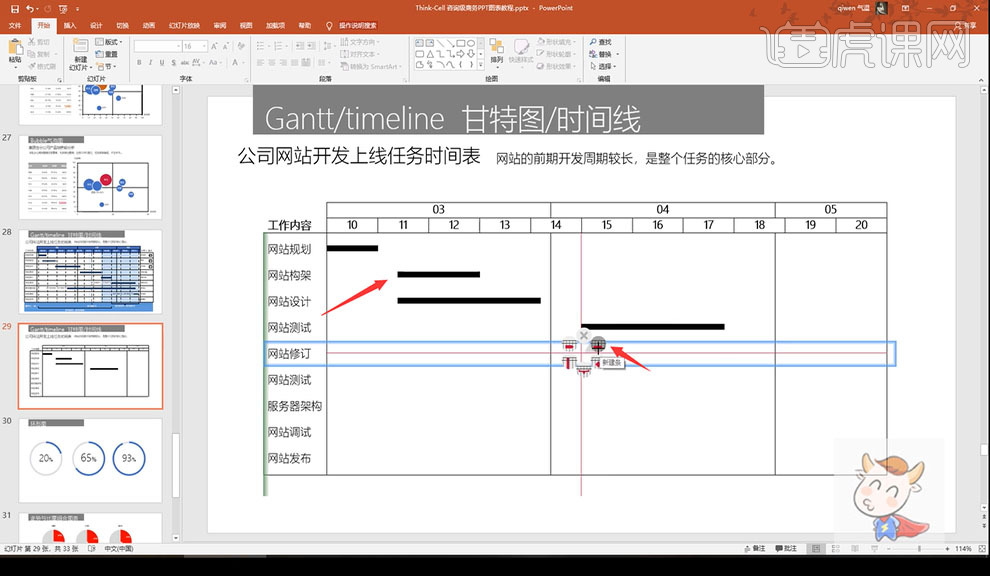
4.点击任务栏再【右键】,可以添加行分隔符,还有里程碑,添加到表格外面,可以设置带虚线。
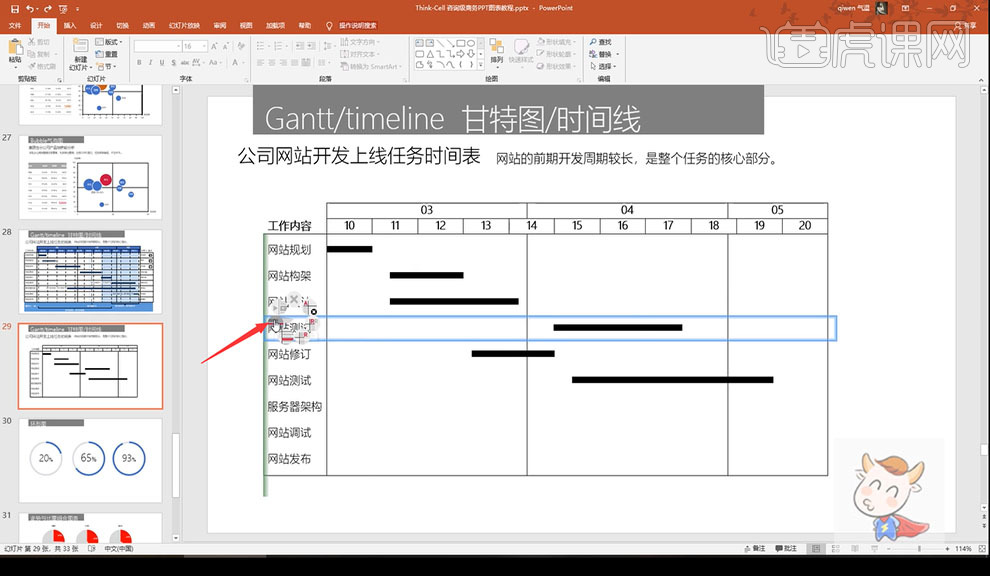
5.点击【新建阴影】,可以给背景添加一个颜色,点击【新建组级】,再添加【连接器】将两个任务连起来,可以显示任务间隔的时间。
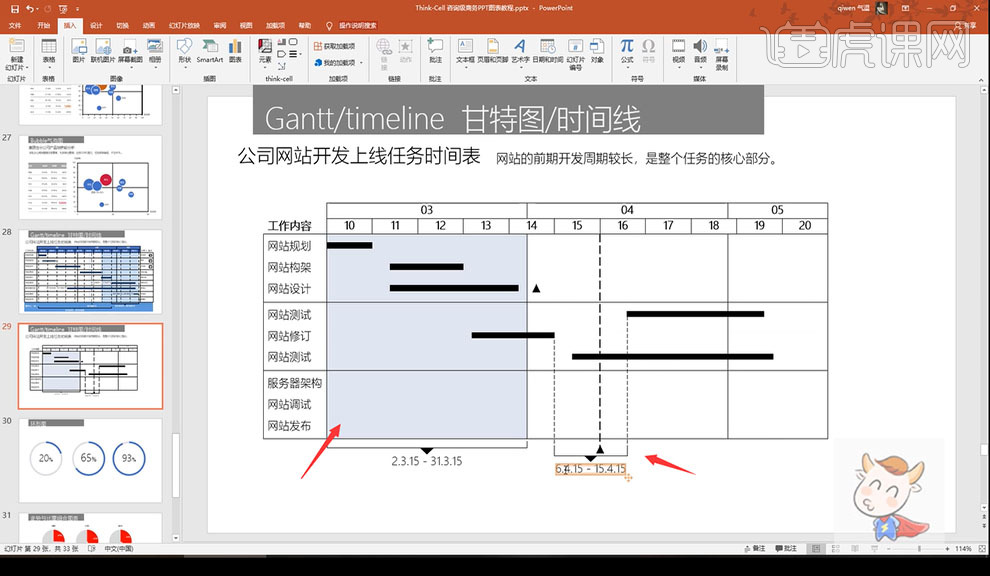
6.底部可以填充颜色,右侧【右键】选择【添加负责人标签列】,可以添加勾选以及进度的图标。

7.一个任务处于正在做的情况下,可以在后面添加一个条,再右键选择【设置虚线】。
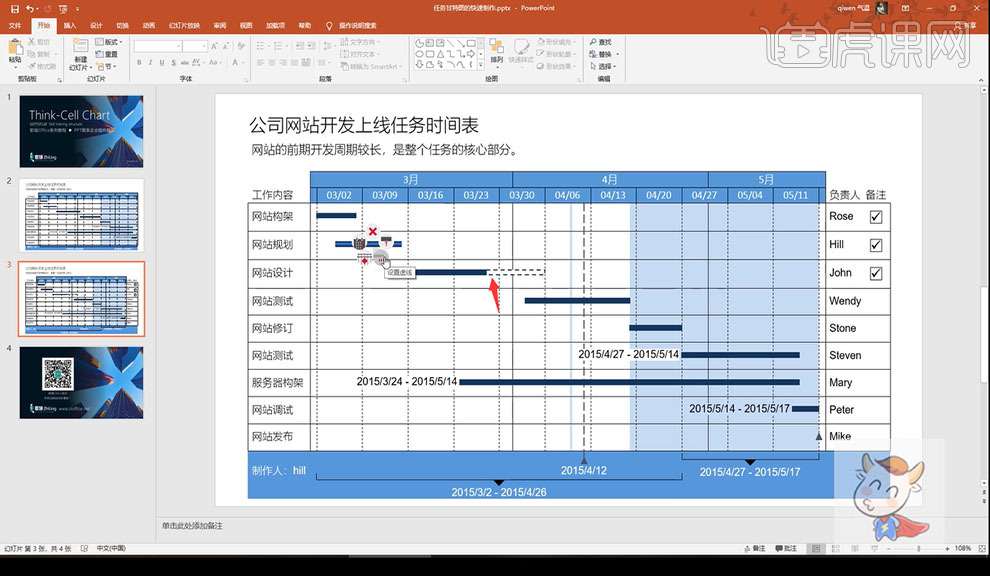
8.本节课就到这里啦。
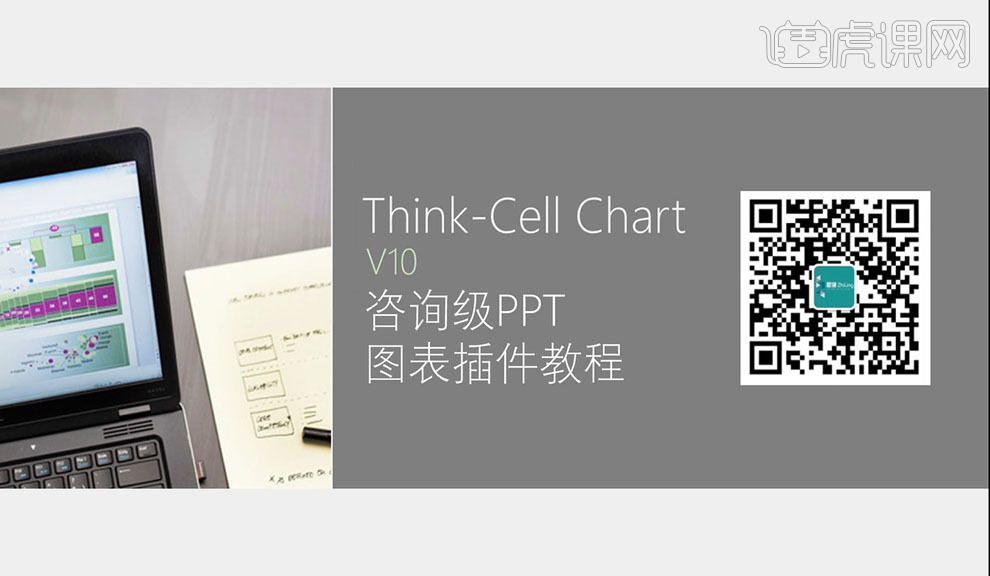
点击观看视频教程

任务甘特图的快速制作思路-企业咨询图表制作教程
立即学习中级拔高18430人已学视频时长:09:26
特别声明:以上文章内容仅代表作者本人观点,不代表虎课网观点或立场。如有关于作品内容、版权或其它问题请与虎课网联系。
500+精品图书
20G学习素材
10000+实用笔刷
持续更新设计模板














